Başlat Menüsü vs. Başlat Ekranı menüsü, Windows 8 ilk defa Microsoft tarafından başlatıldı ve bir Başlat menüsü bulunmadığını göstermek için sürekli devam ediyor. Klasik Başlat Menüsü hayranları o zamandan beri Windows 8 aygıtlarına geri getirmek için birkaç üçüncü taraf uygulama yayınladı ve son birkaç ay içinde size en iyi derlememize göz atabileceğiniz AddictiveTips'te birkaç araç getirdik. Windows 8 Başlat Ekranı değiştiricileri ve Başlat Menüsü uygulamaları. Ancak, daha önce bahsedilen tüm bu uygulamalar yalnızca Windows'un x86 ve x64 sürümlerinde, yani Windows 8'de çalışır ve ARM mimarisini kullanan bir Windows RT tabletiniz varsa, bu uygulamalardan yararlanamazsınız. Bugün sizin için elimizde olan, önceden başlatılan Klasik Kabuk, Windows RT tabletleri (Microsoft Surface RT gibi) için cihaza Başlat Menüsü'nü getiren ve Başlangıç Ekranını devre dışı bırakan bir liman.
Basitçe Klasik Başlat Menüsü adlı, sadece uygulama değilmenüyü geri getirir, ancak görünümünü ve hissini kişiselleştirmek için çeşitli seçenekler sunar. Varsayılan olarak x86 ve x64 uygulamaları Windows RT cihazlarında çalışamaz ve bu nedenle geliştiricinin Windows RT tabletleri tarafından kullanılan ARM mimarisi için kaynak koddan derlemiş olmasının nedeni budur.
Yukarıda belirttiğimiz gibi, bu uygulama üzerinde çalışacakJailbroken Windows RT tabletleri yalnızca. Bunun nedeni, Windows RT'de Microsoft, platform için derlenmiş olsalar bile, varsayılan olarak Windows Mağazası'ndan yüklenmemiş uygulamaların yürütülmesine izin vermemesidir. Tabletinizi henüz hapse atmadıysanız, Microsoft Surface ve diğer Windows RT tabletlerini nasıl hapse atacağınız hakkındaki mükemmel rehberimizi izleyerek bunu yapabilirsiniz.
Tamamlandıktan sonra ClassicStartMenu ZIP dosyasını indirinBu yazının sonunda verilen bağlantıdan içeriğini çıkarın. Unpacker uygulamasını bu amaç için kullanmak iyi bir fikirdir, çünkü Windows RT’nin Windows Gezgini’nde ZIP arşivlerinden dosya ayıklamak için kullanılan yerel yöntem oldukça zahmetli ve kafa karıştırıcı olabilir. Sonra dosyaları çıkardığınız klasörü açın ve ClassicStartMenu çalıştırılabilir dosyasını çalıştırın. Akıllı Ekran filtresi, uygulamanın tanınmadığını bildirmenizi ister; o ekrandaki “Daha Fazla Bilgi” bağlantısına tıklamanız ve uygulamayı başlatmak için bir sonraki ekranda “Yine de çalıştır” seçeneğini seçmeniz yeterlidir.
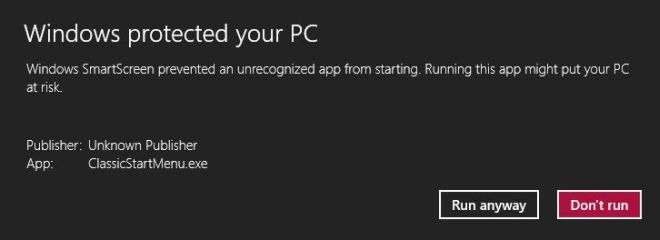
Başlat Menüsü hemen görünmezse, Windows Gezgini'ni Görev Yöneticisi'nden yeniden başlatmanız gerekir.
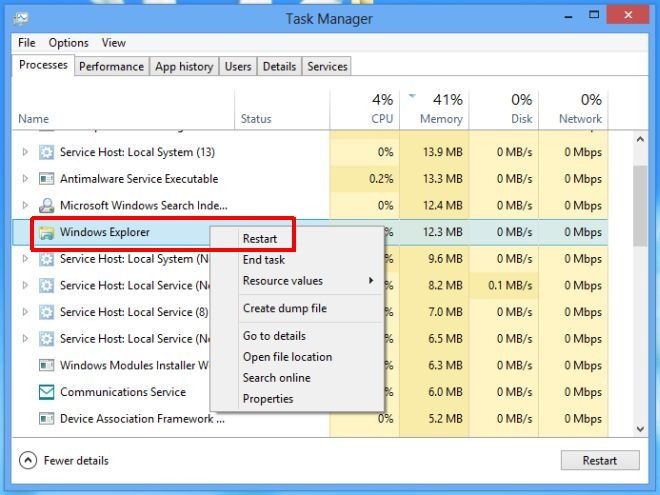
İlk açılışta, sizeSınıf Başlat Menüsü için ayarlar penceresi. Sol alt köşeden sadece Temel Ayarlar veya Tüm Ayarlar'ı görüntülemeyi seçebilirsiniz. Temel Ayarlar, yalnızca Windows Klasik, Windows XP ve Windows Vista / Windows 7'den Başlat Menüsü için varsayılan stili seçmenize izin verecek ve fare tıklatması ve tuş birleşimi davranışını belirtecektir.
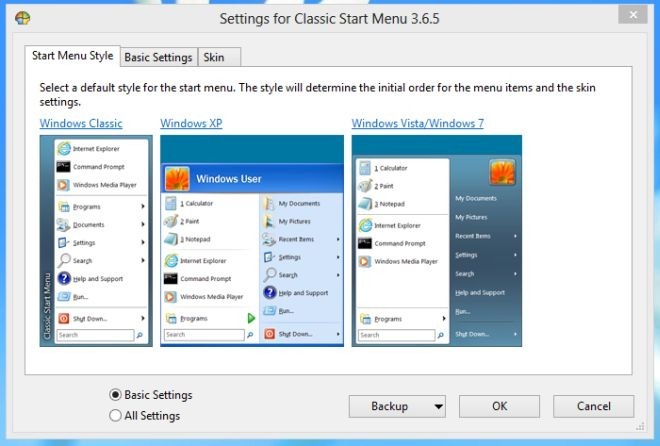
Tüm Ayarları seçerseniz, size sunulacakİçerik Menüsü, Sesler, Başlat Düğmesi görünümü, Dil, Kontroller, Menü Bakışı, Genel Davranış vb.
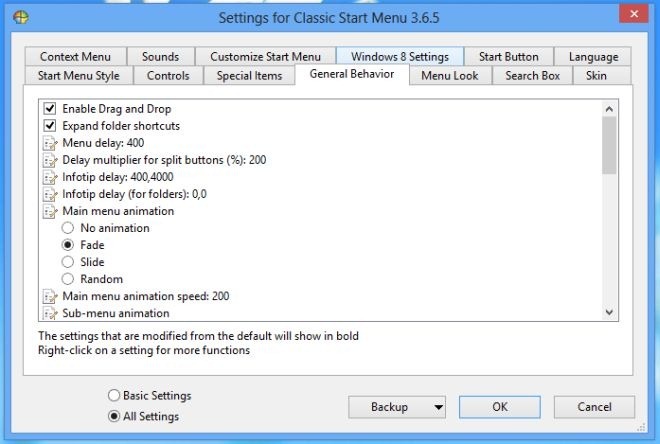
Uygulama açılıp çalışmaya başladığında, uygulamayı açabilirsiniz.Orb Başlat düğmesine dokunarak veya tabletinizdeki Windows giriş düğmesine basarak Başlat Menüsü. Klasik Başlat Menüsü çalıştığı sürece, Başlat Ekranı devre dışı kalacaktır. Sistem ve uygulama kısayollarıyla ve bir Arama alanıyla birlikte başka bir Başlat Menüsünün değiştirilmesi gibi çalışır.
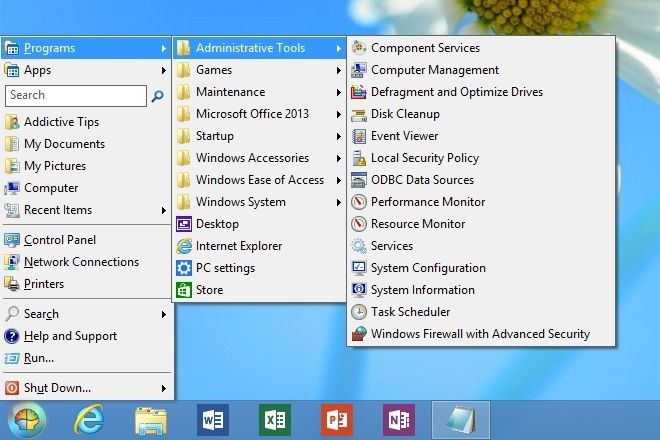
Klasik Başlat Menüsü yalnızca jailbroken Windows RT tabletlerinde çalışır.
Klasik Başlat Menüsünü İndir [Doğrudan link]
[IntoWindows aracılığıyla]













Yorumlar